Hvordan finne ut om datamaskinen min kan spille Blu-ray?
Det finnes måter å finne ut om datamaskinen kan spille av Blu-ray-plater. Den inkluderer applikasjoner som sjekker om datamaskinen din har de nødvendige maskinvarekomponentene eller som har en IT-profesjonell titt på datamaskinens komponenter. Hvis datamaskinen din ikke kan spille Blu-ray, er det fortsatt tilnærminger du kan ta for å oppnå det. Hvis datamaskinen din har det, kan du fortsatt forbedre datamaskinens Blu-ray-funksjoner.
I dette innlegget lærer du forberedelsene til en datamaskin for å spille Blu-ray. Lær også hvordan du avgjør om datamaskinen din kan spille Blu-ray. Hvis ikke, oppdag det beste alternativet du kan bruke til å spille av Blu-ray på datamaskinen din. Altså uten videre diskusjon. La oss begynne!

Blu-ray er den primære bæreren av høyoppløselige filmer; Blu-ray har høyere bithastigheter. Dens høyoppløselige bildekvalitet gir oss en ekstrem seeropplevelse. Avspilling av Blu-ray-filmer på datamaskinen vår krever imidlertid mange krav. Vi må med andre ord forberede oss før vi spiller Blu-ray på datamaskinen vår. Oppløsningen til Blu-ray når 1080p eller 1920 x 1080 oppløsning, som har krav til datamaskinens ytelse. For å spille av Blu-ray-filmer på datamaskinen din, må den ha spesielle spesifikasjoner. Du kan se veiledningen nedenfor basert på den offisielle Blu-ray-stasjonen.
Sjekk datamaskinens maskinvare for å se om den støtter Blu-ray-avspilling. Ved slike anledninger at den ikke oppfyller kravet, kan den ikke spille av Blu-ray; det viktigste er grafikkortet. Sørg i tillegg for at datamaskinen har en Blu-ray-stasjon. Ellers kan du kjøpe en ekstern Blu-ray-stasjon.
I henhold til Blu-ray-platestandarden må alle forhåndsinnspilte plater være beskyttet av et kopibeskyttelsessystem. Strømfilene er de eneste filene som er beskyttet av kopibeskyttelsen som brukes på forhåndsinnspilte plater; alle andre filer som er en del av formatet forblir upåvirket. I tillegg til å spille av filmer gjennom Blu-ray-spilleren, kan du også se Blu-ray-filmer på datamaskinen som et alternativ. Likevel må du forberede et pålitelig Blu-ray-spillerprogram som gir ulike typer multimediaavspilling. Hvis du leter etter en innovativ mediespiller for datamaskinen din, kan du stole på AnyMP4 Blu-ray-spiller.
Sikker nedlasting
Sikker nedlasting
Dessuten har dette Blu-ray-spillerprogrammet høyt utviklet video- og lydbehandlingsprogrammering. Det kan gi deg en eksepsjonell ekte kinoopplevelse hjemme. Uavhengig av regionen til Blu-ray-platene, kan programmet spille av filmen slik den er en regionfri Blu-ray spiller. Det kan fungere effektivt med regionkodene. På toppen av det kan du dra nytte av den avanserte funksjonen til dette Blu-ray-spillerprogrammet.
Blu-ray-plater har regionkoder skrevet ut med bokstaver for å vise en bestemt region der du kan spille av platene. Du kan sjekke ut følgende regionkoder nedenfor:
| Kode | Land |
|---|---|
| Region A | Japan, Nord-Amerika, Sør-Amerika, Sør-Korea, Taiwan, amerikanske territorier og andre områder i Sørøst-Asia. |
| Region B | Afrika, Australia, Europa, New Zealand og Midtøsten. |
| Region c | Asia (bortsett fra andre områder i Sørøst-Asia, Japan, Korea og Taiwan) |
| Region ABC | Den er kategorisert som regionfri da den gjelder for land oppført i region A, B og C. |
De fleste bærbare datamaskiner er Blu-ray-kompatible, og hvis du har en eldre datamaskin, er den kanskje ikke kompatibel. Hvis du bruker en bærbar datamaskin, åpner du den for å snu skjermen og tastaturet. Vanligvis vil du se en klistremerkeetikett ved siden av pekeplaten som inkluderer spesifikasjonen til den bærbare datamaskinen. Det vil indikere nesten alle bærbare datamaskiner med Blu-ray-spiller på etiketten.
Sjekk datamaskinens diskstasjon; CD-ROM og DVD er også merket som sådan. På den annen side vil Blu-ray-stasjonsspillere indikere BD eller Blu-ray foran på stasjonen. Det vil være utfordrende å identifisere den, hovedsakelig hvis den har omtrent samme farge som førerens ansikt. Så du bør se nøye på det.
Klikk på Start-menyen (fanen Windows), og skriv deretter inn Systeminformasjon i søkefeltet. Når Systeminformasjon vises, klikker du på +-tegnet ved siden av Komponenter, og deretter klikker du på CD-ROM; det vil ta tid å laste. Etterpå, sjekk under hver stasjon for Medietype. Anta at du har en Blu-ray-spiller. Du vil se Blu-ray på medietypen.
Det er tider når regionkoden til Blu-ray-platen du kjøpte ikke samsvarer med regionen der du bor. Som et resultat vil den være ubrukelig med mindre du har en Blu-ray-spiller du har kjøpt i samme region som platen. Men hvis du ikke har en Blu-ray-spiller som matcher Blu-ray-platen din, kan du stole på AnyMP4 Blu-ray-spiller.
Dette Blu-ray-spillerprogrammet er en allsidig mediespiller tilgjengelig på Windows og macOS. AnyMP4 Blu-ray Player er et fullpakket program som kan spille av Blu-ray og DVDer/mapper/ISO-bildefiler. Dessuten kan den også spille av 4K Ultra HD og 1080p HD-videoer med den beste kvaliteten. Med andre ord kan AnyMP4 Blu-ray-spiller gi deg en utmerket seeropplevelse ved å se videoer av høy kvalitet.
Anbefaling
1. Last ned og installer AnyMP4 Blu-ray-spiller, og start den deretter på datamaskinen eller bærbar PC.
Sikker nedlasting
Sikker nedlasting
2.Klikk på Åpne fil for å importere Blu-ray-mappen eller ISO-bildefilen. Ellers klikker du for å legge til Blu-ray-platen Åpne disk.
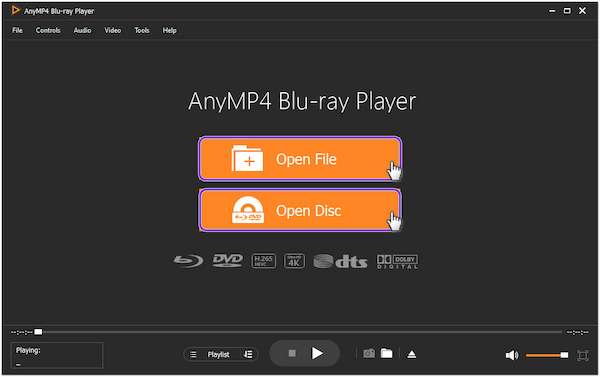
3.Etter å ha importert Blu-ray-mediefilene, vil programmet automatisk spille av Blu-ray-filmen. For å få tilgang til de andre funksjonene, naviger til fanen øverst til venstre i hovedgrensesnittet.
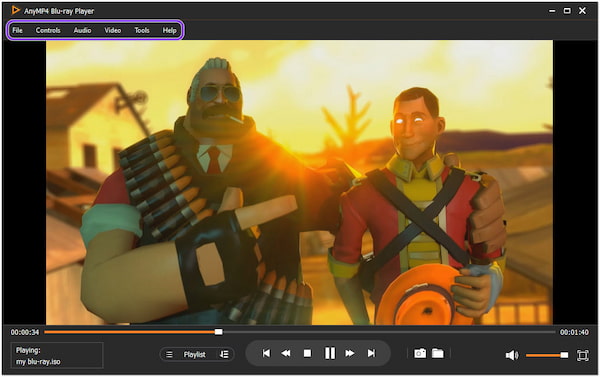
Dessuten kan du finne fanen Spilleliste nederst i hovedgrensesnittet. Sammen med Snapshot-funksjonen, Snapshot-mappen, Fullskjermmodus, Volum og andre knapper (Forrige, Bakover, Stopp, Spill av, Forover og Neste).
Den mest betimelige måten å spille Blu-ray på er ved å rippe dem til digitale formater. I tillegg til datamaskiner kan du også spille av rippede filmer på forskjellige bærbare enheter, som smarttelefoner, Xbox, PS3, PS4, Apple TV, iMovie osv. Du kan likevel ikke oppnå det uten hjelp av AnyMP4 Blu-ray Ripper.
Det er et av de beste Blu-ray-rippeprogrammene for Windows- og macOS-brukere å rippe Blu-ray. AnyMP4 Blu-ray Ripper ble designet for å rippe, konvertere og endre videoer og lyd. Den har en ultrarask konverteringshastighet, noe som gjør den til det beste Blu-ray-rippingprogrammet. I tillegg er den infundert med innebygde avanserte videoredigeringsverktøy der du kan trimme, beskjære, rotere osv.
Anbefaling
1. Last ned og installer AnyMP4 Blu-ray Ripper. Sørg for at du setter inn Blu-ray-platen først før du kjører programmet.
Sikker nedlasting
Sikker nedlasting
2.Klikk på Legg inn Blu-ray Knappen eller + sign-knappen for å legge til Blu-ray-mediefilene.
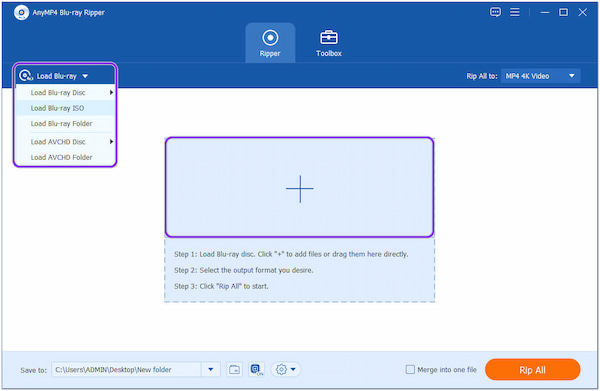
3.Etterpå klikker du på Ripp alle til og velg ønsket utdataformat.
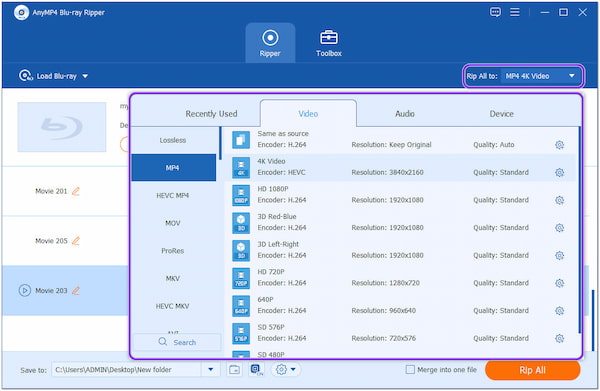
Deretter klikker du på Ripp alle knappen nederst til høyre i hovedgrensesnittet for å starte rippingsprosessen.
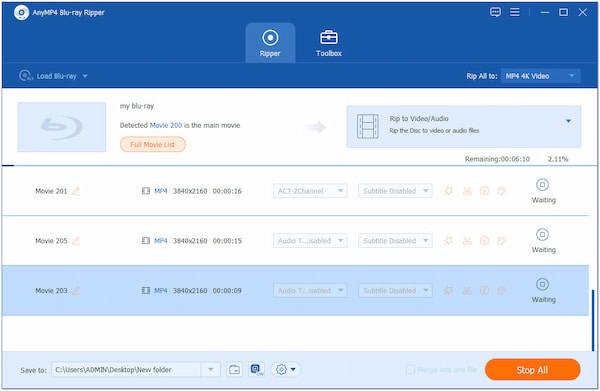
Anta at du vil endre videoen før du brenner den. Velg blant ikonene for tryllestav, saks, info og malingpalett. Rediger hver mediefil for å forbedre video- og lydkvaliteten.
For mer Blu-ray ripper alternativer, du finner dem her.
1. Hvor mye holder en Blu-ray?
En Blu-ray kan inneholde opptil 50 GB med tolagsfiler, som er ti ganger mer enn standard DVD-er. Til sammenligning kan enkeltlags Blu-ray inneholde opptil 25 GB med filer.
2. Kan alle Blu-ray-plater støtte 4K?
Du kan spille kommersielle Blu-ray-plater og standard DVD-er på alle Blu-ray-enheter. For å spille 4K Ultra HD Blu-ray-plater trenger du imidlertid en 4K Ultra HD Blu-ray-spiller.
3. Hvorfor vil ikke Blu-ray lese platen?
Det er forskjellige grunner til at den ikke kan lese platen. Sannsynligvis har ikke Blu-ray-platen og Blu-ray-spilleren samme region. På den annen side kan platen din ha riper eller smussflekker.
Hvordan finne ut om datamaskinen min kan spille Blu-ray? Enten datamaskinen din ikke har en Blu-ray-stasjon eller en frittstående Blu-ray-spiller, kan du fortsatt spille Blu-ray ved å bruke de robuste programmene ovenfor. Uavhengig av prosedyrene du foretrekker, kan du følge de enkle trinnene for å få til å se Blu-ray-filmer. For eventuelle relaterte emner kan du legge igjen en kommentar nedenfor.